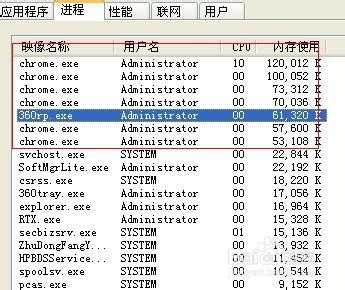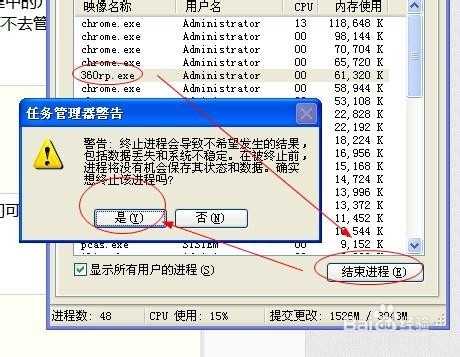在使用电脑的日常生活中,我们经常会遇到电脑运行缓慢的情况,这个其实是电脑后台运行了太多或者太大的程序造成,那么那么电脑运行很慢是什么原因?怎么解决?下面小编就为大家介绍一下,一起来看看吧!
方法/步骤
1、首先电脑死机我们第一步先按键盘组合键“Ctrl+Alt+Del”,调出”Windows任务管理器“
2、选择“进程”选项卡
3、点击以下“进程”窗口中的“内存使用”,点一下是升序排列,再点一下是降序排列,这里我们按照降序排列
4、在这里我们可以清楚的看到占内存最大的程序是哪几个,如图红框中的几个都使用了50MB以上的内存,不过这几个都是浏览器正常使用的,可以不去管他
5、但是如果这里发现了使用内存过大而又不是什么重要的程序,我们可以选中它,然后点击“结束进程”按钮
6、同样的道理,我们也可以按照CPU的排序来看使用CPU最大的进程,同样也可以结束掉这个进程,然后这部分结束的程序所占用的内存和CPU资源就可以得到释放,交给其它更需要的程序来使用。
注意事项
关闭程序和进程的时候一定要弄清楚是什么程序,不然会造成系统崩溃的
以上就是电脑运行很慢的解决方法介绍,希望能对大家有所帮助!
华山资源网 Design By www.eoogi.com
广告合作:本站广告合作请联系QQ:858582 申请时备注:广告合作(否则不回)
免责声明:本站资源来自互联网收集,仅供用于学习和交流,请遵循相关法律法规,本站一切资源不代表本站立场,如有侵权、后门、不妥请联系本站删除!
免责声明:本站资源来自互联网收集,仅供用于学习和交流,请遵循相关法律法规,本站一切资源不代表本站立场,如有侵权、后门、不妥请联系本站删除!
华山资源网 Design By www.eoogi.com
暂无评论...
更新日志
2025年01月22日
2025年01月22日
- 小骆驼-《草原狼2(蓝光CD)》[原抓WAV+CUE]
- 群星《欢迎来到我身边 电影原声专辑》[320K/MP3][105.02MB]
- 群星《欢迎来到我身边 电影原声专辑》[FLAC/分轨][480.9MB]
- 雷婷《梦里蓝天HQⅡ》 2023头版限量编号低速原抓[WAV+CUE][463M]
- 群星《2024好听新歌42》AI调整音效【WAV分轨】
- 王思雨-《思念陪着鸿雁飞》WAV
- 王思雨《喜马拉雅HQ》头版限量编号[WAV+CUE]
- 李健《无时无刻》[WAV+CUE][590M]
- 陈奕迅《酝酿》[WAV分轨][502M]
- 卓依婷《化蝶》2CD[WAV+CUE][1.1G]
- 群星《吉他王(黑胶CD)》[WAV+CUE]
- 齐秦《穿乐(穿越)》[WAV+CUE]
- 发烧珍品《数位CD音响测试-动向效果(九)》【WAV+CUE】
- 邝美云《邝美云精装歌集》[DSF][1.6G]
- 吕方《爱一回伤一回》[WAV+CUE][454M]